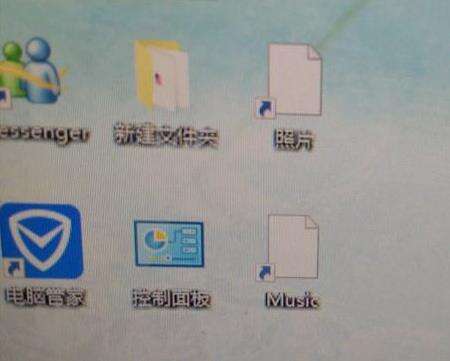win10系统的桌面图标突然变成白色,如何恢复?
系统教程导读
收集整理了【win10系统的桌面图标突然变成白色,如何恢复?】操作系统教程,小编现在分享给大家,供广大互联网技能从业者学习和参考。文章包含214字,纯文字阅读大概需要1分钟。
系统教程内容图文
具体如下:
一。首先,打开一个文件夹,单击“查看”,然后选中隐藏项;
二。同时,按快捷键[win]+[R],在打开的[run]窗口中输入%localappdata;
三。在打开的文件夹中,找到iconcache.db并将其删除;
四。右键单击任务栏,在弹出菜单中单击任务管理器;
五。在任务管理器中找到Windows资源管理器,右键单击并选择“重新启动以重建图标缓存”。
系统教程总结
以上是为您收集整理的【win10系统的桌面图标突然变成白色,如何恢复?】操作系统教程的全部内容,希望文章能够帮你了解操作系统教程win10系统的桌面图标突然变成白色,如何恢复?。
如果觉得操作系统教程内容还不错,欢迎将网站推荐给好友。